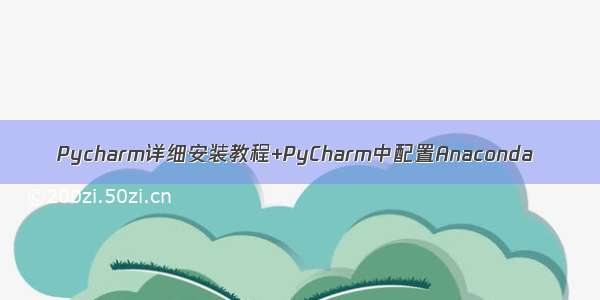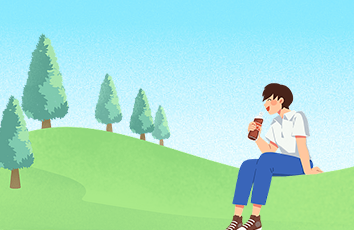使用anaconda配置python3.6环境安装pyltp超详细教程,使用pycharm调用
看了一堆网上的安装教程,有的写得太简单,有的太复杂,本菜鸡根本看不懂在说什么,看了好几篇才整明白是怎么回事,必须要记录一下,真正的安装pyltp傻瓜教程,绝对详细,一步一步安装。
配置python3.6环境
因为我的pycharm使用的python3.7,但是pyltp只能是python3.6,所以我们先来配置环境。其实非常简单,相信大家应该都已经安装好了anaconda,我们只要再anaconda上面新配置一个环境就好了,不用看网上一些乱七八糟的教程。
首先我们进入到anaconda prompt中。
输入如下,建立一个新的环境:
conda create --name python36 python=3.6
这里,输入y,继续。
这样一个python3.6的环境就配好啦,我们来激活这个环境,输入如下:
activate python36
当当当,python3.6安装成功,接下来我们开始安装pyltp
安装pyltp
其实安装好python3.6之后,再安装pyltp就是小意思啦。
首先我们下载对应的安装文件pyltp-0.2.1-cp36-cp36m-win_amd64.whl,也就是下面这个
这里是下载链接:
pyltp-0.2.1-cp36-cp36m-win_amd64.whl.
随便下载到什么位置都行,只要你自己记住就好。
下载好了之后,我们在刚刚激活的python36环境里面,通过cd命令找到下载的位置所在的文件夹,找到所在的文件夹就行:
比如我就这样输入:
因为我把它放在了E盘的“常用”这个文件夹下面:
到达这个文件夹之后,我们就可以安装啦,只需要输入一句话就可以啦:
pip install pyltp-0.2.1-cp36-cp36m-win_amd64.whl`
这样就安装成功啦,不过要想要使用pyltp的话,我们还需要下载它的模型,那么接下来我们来下载它的模型。
下载pyltp模型
刚开始看了网上的教程,傻傻的去用网盘下载,兄弟们,真的不要用网盘,实在是太慢了,因为我没有会员,估计等我下载完成,我就能直接睡觉了。
咱们直接去官网下载,这质量又有保证,速度又快。
http://ltp.ai/download.html.
我们进入哈工大的语言技术平台
咱们点击这里进行下载,随便下载什么位置都行,只要能记得住就行。
下载好之后解压,大概就是下面这样:
我们看到语言技术平台上面有一个提醒,在windows下面这个模型可能不可用,诶,我们不要着急,这后面不是有个链接嘛,我们点击“此链接”下载另外一个模型,下载好之后,它的名字好像叫pisrl_XXX.model,中间我忘记叫什么了。
我们把它重命名为pisrl.model去把之前的那个模型覆盖掉。
好嘞,模型就这样下载好啦。
接下来,重头戏来了,我们开始使用pycharm进行小测验。
有人要问了,这么简单就好啦,没错!就这么简单!
使用pycharm进行pylty测验
我们首先进入anaconda navigator里面,我们可以看到在这个Application on这里已经有了我们刚刚新建的python36环境,我们选中它。
接下来我们,可以看到下面已经有pycharm,我们点击下面的“lanch”标,进入到pycharm编译器里面。
接下来重头戏来了,我们新建一个项目,注意看!注意看!
这里的Base interpreter选项一定要选择我们刚刚建好的环境python36,然后点击create。
接下来我们进入到新建好的项目中,发现import pyltp竟然会报错,唉,这是怎么回事呢?不是已经安装好了吗?欸,这里大家不要着急,让我们来仔细看一看。
首先我们进入到File-Setting里面:
接下来我们看一看这里的python interpreter,欸,奇了怪了,为什么没有pyltp呢?嘿嘿,其实很简单。
我们点击圈中的“设置”那里,如下所示,点击“Add”
在这个界面,点击“Existing Enviroment”,点击OK
ok啦,现在我们回到刚刚的界面,哇塞,真的安装成功啦!!!超级开心有没有,接下来我们来测试一下!
测试一下pyltp
输入如下代码,这里的路径就是我们刚刚安装的模型model所在的文件夹哦!
import osfrom pyltp import SegmentorLTP_DIR=r'E:\myLTP\ltp_data_v3.4.0' # ltp模型目录的路径cws_model_path=os.path.join(LTP_DIR,'cws.model') # 分词模型路径,模型名称为`cws.model`segmentor=Segmentor() # 初始化实例segmentor.load(cws_model_path) # 加载模型words=segmentor.segment('我还没吃饭你吃饭了吗') # 分词print('\t'.join(words))segmentor.release() # 释放模型
来运行一下试试看!
哇!成功啦!
哦对啦,我开始把讲解更新B站和抖音啦,名字都叫猫猫头丁,欢迎大家来关注啊!!!
B站:/410893912.